Windowsi tugifoorumites levinud soovitus on süsteemi faili terviklikkuse probleemide kontrollimine käsu sfc / scannow abil, mida võite kasutada aktiivses süsteemis, aga ka välistes draivides.
SFC (System File Checker) on sisseehitatud haldustööriist operatsioonisüsteemi failide terviklikkuse kontrollimiseks ja rikutud, kahjustatud või muudetud failide parandamiseks.
SFC-skaneeringutel on kolm võimalikku tulemust:
- Skaneerimisel ei leitud probleeme.
- Skaneerimine leidis probleemid ja parandas need.
- Skannimisel leiti probleeme ja neid ei õnnestunud parandada (Windows Resource Protection leidis rikutud faile, kuid ei suutnud mõnda neist parandada).
Märkus . Enne DISM-i käivitamist on soovitatav teha Windowsi süsteemisektsiooni täielik varukoopia. Kasutage tasuta varunduslahendusi, nagu Macrium Reflect, Veeam Endpoint Backup või muid varundustööriistu.
Kui SFC / Scannow ei suuda probleeme lahendada, kasutage nuppu DISM

Ülaltoodud ekraanipilt näitab tulemust, kus SFC ei suutnud tuvastatud rikutud faile parandada.
SFC võib ka probleeme parandada, kuid see ei pruugi lahendada probleemi, mida proovisite esmalt selle käitamisega parandada.
Nendes olukordades tuleb appi DISM. Juurutuskujutiste teenindamine ja haldamine (DISM) on Windowsi käsuridaprogramm, mida kasutatakse erinevatel eesmärkidel. See on saadaval kõikides Windowsi versioonides, alustades Windows 7 ja Windows Server 2008
Peate käivitama DISMi kõrgendatud käsurealt:
- Algmenüü kuvamiseks puudutage Windowsi klahvi.
- Sisestage cmd.exe ja oodake, kuni tulemused täituvad.
- Paremklõpsake tulemust nimega cmd.exe ja valige käsk "käivita administraatorina", et seda kõrgendatud õigustega käivitada.
DISM-i saab korruptsiooni paljastamiseks käivitada kuivrežiimis, proovimata leitud probleeme parandada. Enne remonditoimingute alustamist soovitan teil enne tervislikku seisundit kontrollida, kas korruptsioon on olemas.
Dism / Online / Puhastamine-pilt / CheckHealth
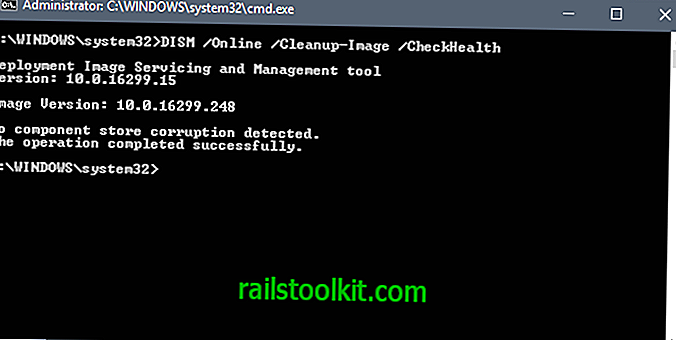
Käsk kontrollib rikutud lipu pilti ja saadab selle leiud teile, kuid ei teosta parandustoiminguid.
Skaneerimine ei tohiks kesta kauem kui sekund või kaks. Võimalik, et eelnevad toimingud on kujutise märkinud kui rikutud.
Dism / Online / Puhastamine-pilt / ScanHealth
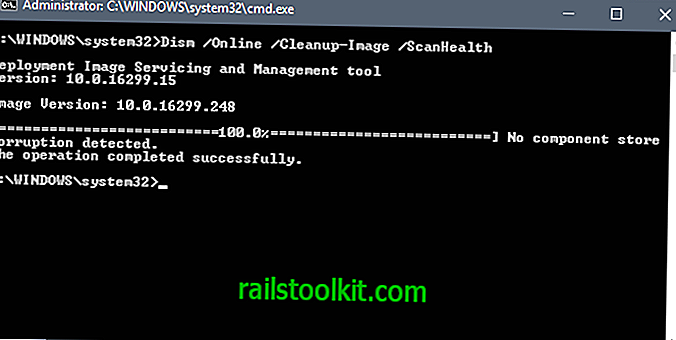
Käsk otsib komponentide poodide rikkumisi, kuid ei paranda ühtegi probleemi.
Skaneerimise lõpuleviimine võtab kauem aega ja skannimise tulemused tagastatakse käsureale aknas.
DISM / Online / Puhastamine-Pilt / TaastamineHealth
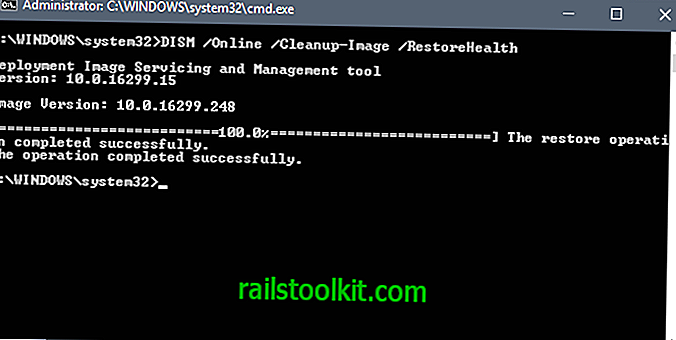
Parameeter / RestoreHealth kontrollib korruptsiooni ja üritab kõiki leitud probleeme automaatselt parandada.
Skaneerimise lõpuleviimine võtab kauem aega, kui pildi skannimisel leitakse viga. Pange tähele, et toiming võib kohati takerduda, kuid see ei valmista muret, kuna skannimine peaks algama mõne aja pärast automaatselt.
Kui skannimisel leitakse viga, proovib see probleemi vaikimisi Windows Update'i abil parandada.
DISM Täpsemad käsud
- Võrguühenduseta pildi parandamiseks : Dism / Image: C: \ offline / Cleanup-Image / RestoreHealth
- Mõne muu parandusallika kasutamine : Dism / Online / Puhastamine-pilt / Taasta tervisetervis / Allikas: d: \ test \ mount \ windows
- Windows Update'i kasutamise vältimiseks : / LimitAccess parameetrina.
Grupipoliitika
Grupipoliitika abil saate määrata mõne muu allika.
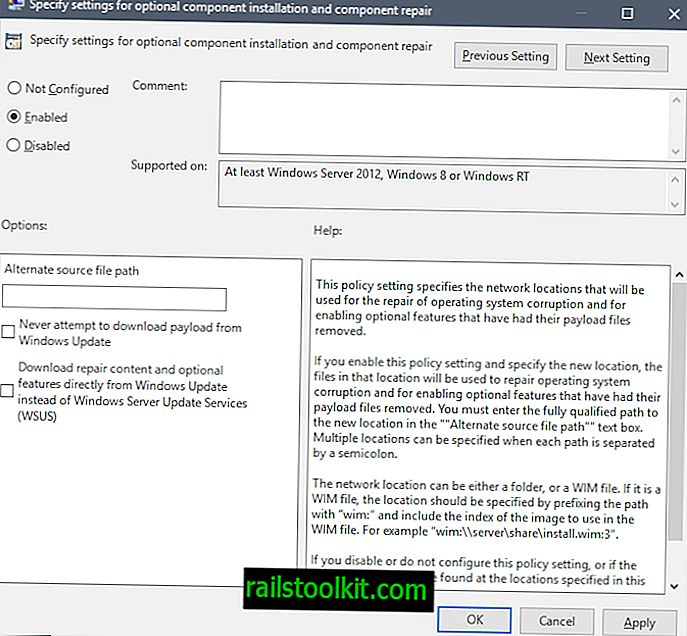
Selleks tehke järgmist:
- Algmenüü kuvamiseks puudutage Windowsi klahvi.
- Tippige gpedit.msc ja klõpsake rühmapoliitika redaktori avamiseks sisestusklahvi. Pange tähele, et see on saadaval ainult Windowsi professionaalsetes või ettevõtteversioonides.
- Minge jaotisse Arvuti konfiguratsioon> Administratiivsed mallid> Süsteem.
- Topeltklõpsake valikul Komponentide installimine ja remontimine sätete määramine.
- Seadke poliitika lubatuks ja konfigureerige see vastavalt.
- Peate määrama alternatiivse allika ja see võib blokeerida Windows Update'i kasutamise. WSUS-i vaikimisi kasutamiseks konfigureeritud süsteemid võidakse konfigureerida remonditoimingute asemel kasutama Windowsi värskendust.
Dism, kasutades PowerShelli
Võite DISM-i kasutada ka Windows PowerShellis. Käsud on pisut erinevad.
- CheckHealth : parandage-WindowsImage -CheckHealth
- ScanHealth : parandus-WindowsImage -ScanHealth
- RestoreHealth: parandage WindowsImage -RestoreHealth
DISM juhendvideo
Seotud artiklid
- Analüüsige ja puhastage kausta WinSXS
- Dism ++ Windowsi optimeerija muljetavaldava funktsionaalsusega
- Winsxi kaust selgitas
- Välja antud Windows Repair 4.0: parandage Windowsi tarkvara
- Windowsi parandustööriistakasti ülevaade














